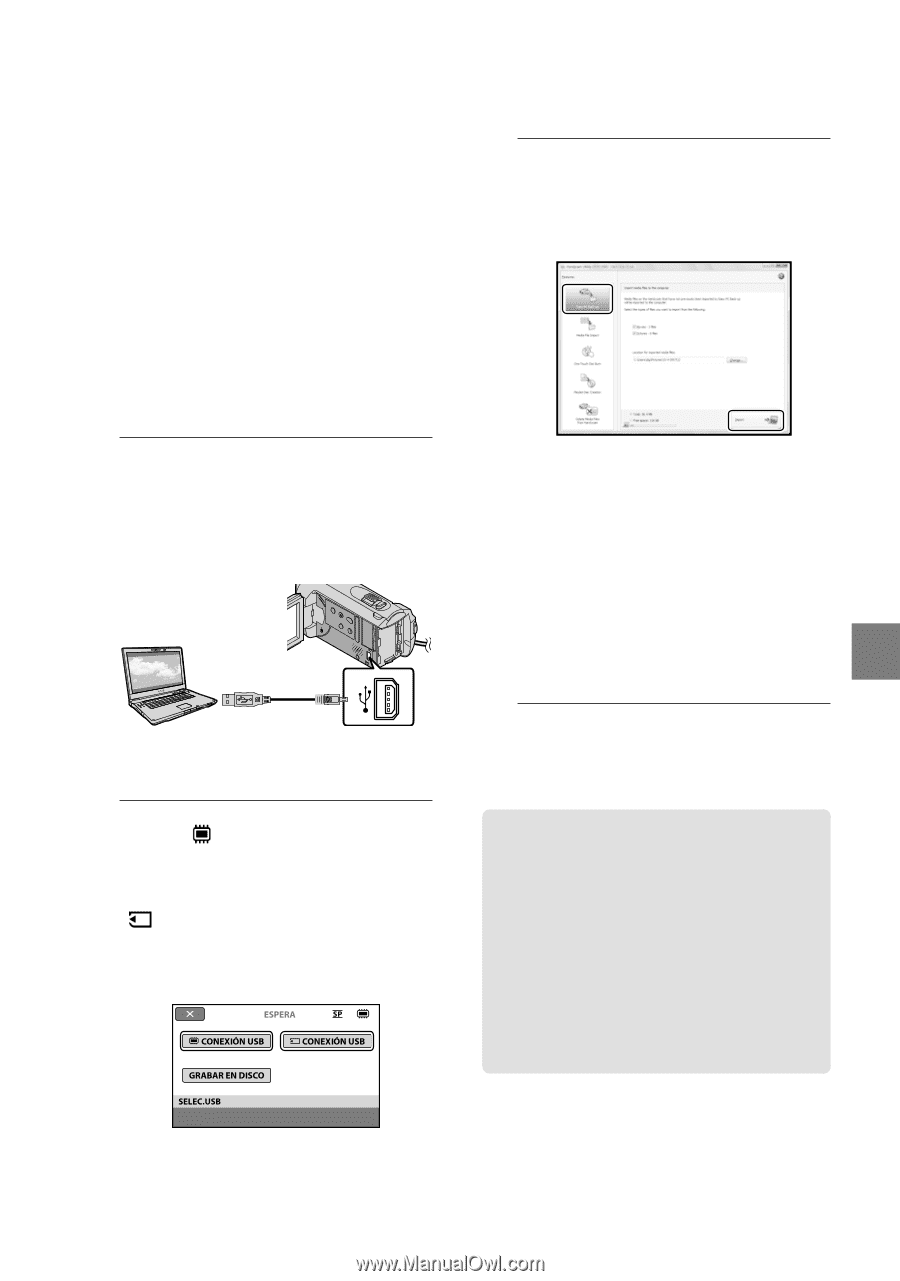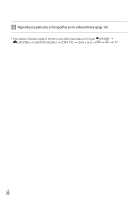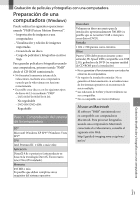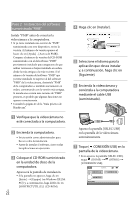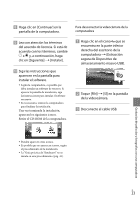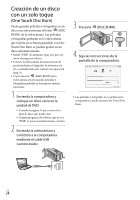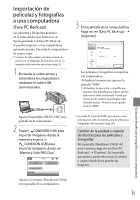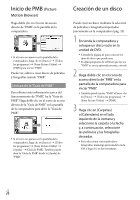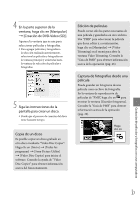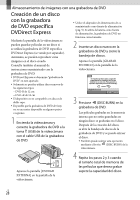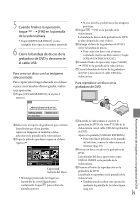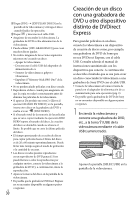Sony DCR-SX41/L Operating Guide - Page 79
Importación de películas y fotografías a una computadora (Easy PC Back-up), Cambio de la unidad o
 |
View all Sony DCR-SX41/L manuals
Add to My Manuals
Save this manual to your list of manuals |
Page 79 highlights
Importación de películas y fotografías a una computadora (Easy PC Back-up) Las películas y fotografías grabadas en la videocámara que todavía no se hayan guardado con Easy PC Back-up se pueden importar a una computadora automáticamente. Encienda la computadora en primer lugar. Conecte la videocámara al tomacorriente de pared con el adaptador de alimentación de ca suministrado para esta operación (pág. 9). 1 Encienda la videocámara y conéctela a la computadora mediante el cable USB (suministrado). 3 En la pantalla de la computadora, haga clic en [Easy PC Back-up] [Importar]. Las películas y fotografías se importan a la computadora. Al finalizar la operación, aparece la pantalla "PMB". Al finalizar la operación, es posible que aparezca una pantalla para indicar que las películas se están analizando. Puede que el proceso de analizar las películas tome bastante tiempo. Mientras tanto, puede utilizar "PMB". Aparece la pantalla [SELEC.USB] en la pantalla de la videocámara. 2 Toque [ CONEXIÓN USB] para importar imágenes desde la memoria interna, o [ CONEXIÓN USB] para importar imágenes desde un "Memory Stick PRO Duo". Consulte la "Guía de PMB" para obtener más información sobre la importación de películas y fotografías seleccionadas (pág. 26). Cambio de la unidad o carpeta de destino para las películas y fotografías En la pantalla [Handycam Utility] del paso 3 anterior, haga clic en [Easy PC Back-up] [Cambiar]. En la pantalla que aparece, puede seleccionar la unidad o carpeta donde desea guardar las imágenes. Grabación de películas y fotografías con una computadora Aparece la ventana [Handycam Utility] en la pantalla de la computadora. ES 25